„Twitter“ neveikia „iPhone“ ar „iPad“? 12 būdų, kaip tai išspręsti!
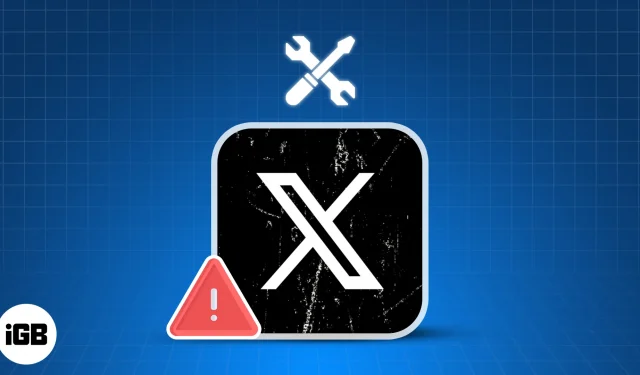
„Twitter“, dabar pervadintas į X, gavo keletą naujų funkcijų nuo tada, kai ją įsigijo Elonas Muskas, siekdamas įgyvendinti savo tikslą sukurti naują „viskas“ programą. Tačiau dėl šių pakeitimų daugelis vartotojų dabar pradėjo susidurti su problemomis, kai „Twitter“ neveikia jų „iPhone“ ar „iPad“.
Jei ir jūs susiduriate su panašia problema, nesijaudinkite! Šiame vadove parodysiu keletą paprastų būdų, kaip priversti „Twitter“ vėl veikti jūsų įrenginiuose.
- Priverstinai uždarykite ir iš naujo paleiskite „Twitter“ programą „iPhone“.
- Iš naujo paleiskite „iPhone“.
- Patikrinkite, ar nėra su tinklu susijusių problemų
- Patikrinkite, ar „Twitter“ neveikia
- Įsitikinkite, kad „Twitter“ gali pasiekti mobiliojo ryšio duomenis
- Išjunkite VPN
- Išjunkite duomenų taupymo priemonę „Twitter“.
- Atsijunkite ir vėl prisijunkite prie „Twitter“.
- Atnaujinkite arba iš naujo įdiekite „Twitter“.
- Pasiekite „Twitter“ iš žiniatinklio naršyklės
- Patikrinkite, ar nėra sistemos naujinimų
- Iš naujo nustatykite tinklo nustatymus savo įrenginyje
1. Uždarykite ir iš naujo paleiskite „Twitter“ programą „iPhone“.
Dažnai dėl laikinų programinės įrangos trikdžių kai kuriose programose jos gali sugesti. Tačiau dažniausiai šiuos trikdžius galima gana lengvai pašalinti tiesiog priverstinai išėjus ir iš naujo paleidžiant programą, kaip aprašyta toliau.
- „iPhone“ atidarykite programų perjungiklį .
- Perbraukite aukštyn „ Twitter“ (X) programoje, kad ją uždarytumėte.
- Tada iš naujo atidarykite „Twitter“ (X) , kad patikrintumėte, ar jis veikia tinkamai.
2. Iš naujo paleiskite „iPhone“.
Daugeliu atvejų iš naujo paleidę programą galėsite išspręsti iškilusias problemas. Tačiau jei tai nepadeda, galbūt norėsite iš naujo paleisti įrenginį . Tai išjungs jūsų įrenginį ir galbūt padės pašalinti programinės įrangos trikdžius, kurie gali neleisti programoms veikti taip, kaip tikėtasi.
- Atidarykite valdymo centrą „iPhone“ arba „iPad“.
- Palieskite ir kelioms sekundėms įjunkite Lėktuvo režimą → Tada išjunkite lėktuvo režimą .
4. Patikrinkite, ar „Twitter“ neveikia
Kartais problemas gali sukelti ne „Twitter“ programa, o serveris, prie kurio ji prijungta. Įprasta, kad daugelio internetinių paslaugų serveriai neprisijungę atlieka techninę priežiūrą arba kai susiduria su technine kliūtimi.
Jei nesate tikri dėl „Twitter“ serverio būsenos, visada galite apsilankyti oficialiame „Twitter“ būsenos puslapyje arba svetainėse, pvz., DownDetector.com , kad patikrintumėte tą patį.
5. Įsitikinkite, kad „Twitter“ gali pasiekti korinio ryšio duomenis
Ar galite naudoti „Twitter“ savo įrenginiuose, kai esate prisijungę prie „Wi-Fi“, bet susiduriate tik su problemomis, kai „Twitter“ negali veikti naudojant korinio ryšio duomenis? Jei taip, turite patikrinti, ar jis turi prieigą prie korinio ryšio duomenų iš nustatymų programos.
- Įrenginyje atidarykite programą Nustatymai → Pasirinkite Mobilusis ryšys .
- Slinkite žemyn ir perjunkite „Twitter“ (X) .
6. Išjunkite VPN
VPN siūlo puikų būdą užmaskuoti savo skaitmeninį pėdsaką ir apsaugoti duomenis nuo lankomų svetainių. Tačiau naudojant VPN dažnai atsiranda tinklo delsos, o tai gali trukdyti „Twitter“ ir sugadinti jo veikimą. Taigi, prieš vėl naudodami „Twitter“, savo „iPhone“ ar „iPad“ turite išjungti VPN.
- Jei VPN sukonfigūravote rankiniu būdu, eikite į Nustatymai → išjunkite VPN .
- Jei naudojate bet kurią kitą VPN paslaugą, atidarykite VPN programą → palieskite Atsijungti .
7. Išjunkite „Twitter“ duomenų taupymo priemonę
„Twitter“ turi „Data Saver“ funkciją, kuri leidžia sumažinti duomenų suvartojimą. Tačiau kartais ši funkcija gali neleisti tam tikriems elementams įkelti į jūsų sklaidos kanalą. Taigi, norėdami pamatyti, ar tai padeda, turite išjungti šią funkciją.
- Atidarykite „Twitter“ (X) → Viršutiniame kairiajame kampe palieskite savo profilio nuotrauką .
- Palieskite Nustatymai ir palaikymas → Nustatymai ir privatumas .
- Eikite į Prieinamumas, ekranas ir kalbos → Duomenų naudojimas .
- Išjunkite duomenų taupymo priemonę .
8. Atsijunkite ir vėl prisijunkite prie „Twitter“.
„Twitter“ prisijungimo kredencialų trūkumai taip pat gali neleisti tinkamai veikti programai. Jei manote, kad tai sukelia problemą jūsų įrenginyje, galite pabandyti atsijungti ir prisijungti, kad sužinotumėte, ar tai padės jums.
- Atidarykite „Twitter“ (X) → Viršutiniame kairiajame kampe palieskite savo profilio nuotrauką .
- Palieskite Nustatymai ir palaikymas → Nustatymai ir privatumas .
- Palieskite Jūsų paskyra → Paskyros informacija → Atsijungti .
- Pasirinkite pageidaujamą būdą iš naujo prisijungti prie „Twitter“ (X).
9. Atnaujinkite arba iš naujo įdiekite „Twitter“.
Nepataisyti programinės įrangos trikdžiai „Twitter“ programoje taip pat gali neleisti jai veikti taip, kaip tikėtasi. Vienintelis patikimas būdas išspręsti šią problemą yra atnaujinti „Twitter“ programą į naujausią versiją arba iš naujo ją įdiegti, jei naujinys nepasiekiamas.
- Atidarykite „App Store“ → Viršutiniame dešiniajame kampe palieskite savo profilio nuotrauką .
- Slinkite žemyn ir patikrinkite, ar yra „Twitter“ (X)
naujinimas .
Jei naujinimas nepasiekiamas, turite iš naujo įdiegti „Twitter“, kaip aprašiau toliau:
- Pagrindiniame ekrane bakstelėkite ir palaikykite „Twitter“ programos piktogramą .
- Tada palieskite Pašalinti programą → Ištrinti programą → Ištrinti .
- Atidarykite „App Store“ → Eikite į paieškos skirtuką → Ieškoti „Twitter“ (X) .
- Bakstelėkite mėlyną debesies piktogramą šalia Twitter (X) piktogramos.
10. Prisijunkite prie Twitter iš interneto naršyklės
Daug kartų „Twitter“ (X) klaidos gali neribotą laiką neleisti jam veikti jūsų „iPhone“ ar „iPad“. Jei įtariate, kad tai sukelia problemą, turėtumėte pabandyti pasiekti „Twitter“ žiniatinklio versiją naudodami „Safari“ arba bet kurią kitą trečiųjų šalių žiniatinklio naršyklę , kuri gali būti jūsų įrenginyje.
11. Patikrinkite, ar nėra sistemos naujinimų
„iOS“ / „iPadOS“ klaidos taip pat gali neleisti kai kurioms programoms veikti. Jei manote, kad taip yra jūsų „iPhone“ ar „iPad“, atlikite šiuos veiksmus, kad patikrintumėte, ar „Apple“ išleido programinės įrangos naujinį su atitinkamais pataisymais, kad išspręstų problemą.
- Eikite į Nustatymai → Bendrieji → Programinės įrangos naujinimas .
- Bakstelėkite Atnaujinti dabar, jei yra naujinimas.
12. Iš naujo nustatykite tinklo nustatymus savo įrenginyje
Jei nė vienas iš anksčiau paminėtų pataisymų jums nepadeda, gali kilti problemų dėl tinklo nustatymų, dėl kurių „Twitter“ negalės prisijungti prie interneto. Tokiais atvejais turėsite iš naujo nustatyti tinklo nustatymus savo įrenginyje, kaip aprašyta toliau pateiktuose veiksmuose, kad sužinotumėte, ar tai padeda.
- Eikite į Nustatymai → Bendrieji → Perkelti arba iš naujo nustatyti iPhone .
- Palieskite Atstatyti → Nustatyti tinklo nustatymus iš naujo .
- Įveskite savo iPhone slaptažodį .
- Norėdami užbaigti procesą, dar kartą
bakstelėkite Reset Network Settings .
Atsijungiama…
Tai beveik viskas! Jei „Twitter“ neveikia jūsų „iPhone“ ar „iPad“, šiame trikčių šalinimo vadove minėti sprendimai turėtų padėti jums greitai jį įdiegti ir paleisti. Jei šis vadovas jums pasirodė naudingas, komentarų skiltyje praneškite mums, kuris sprendimas jums tiko.



Parašykite komentarą